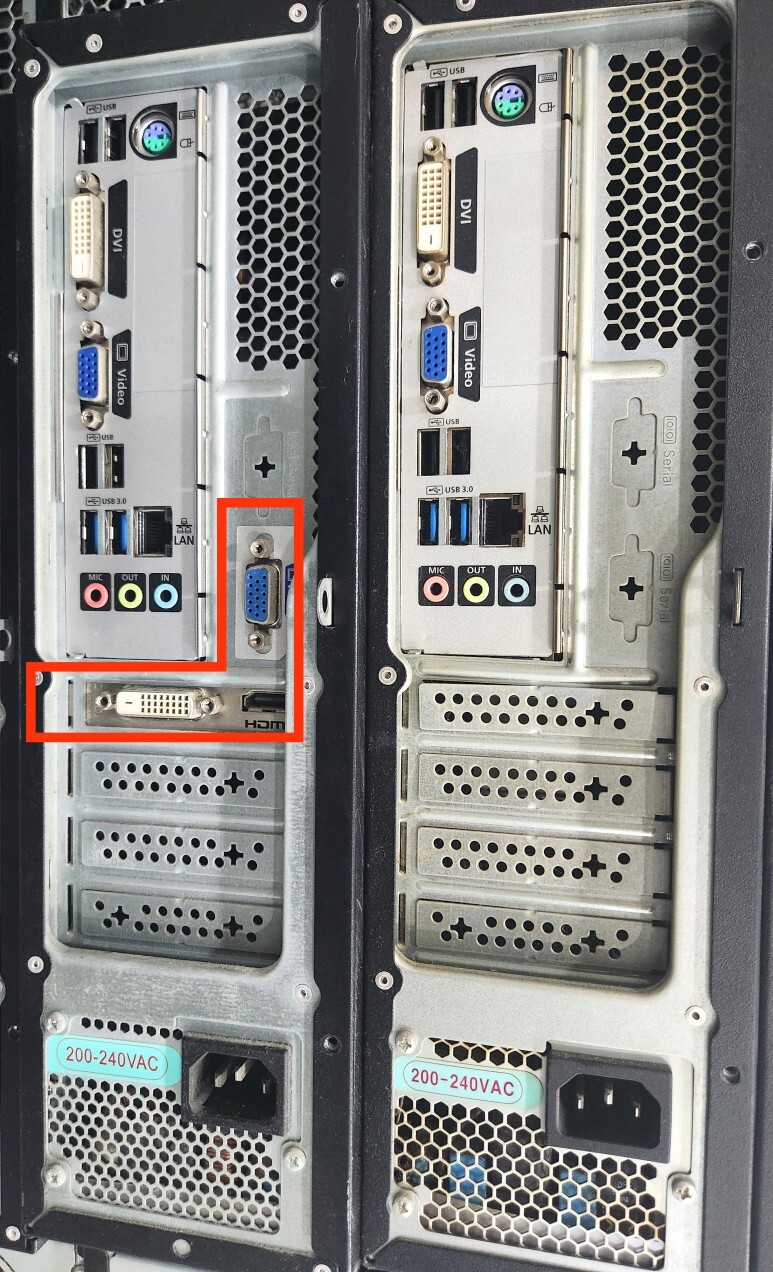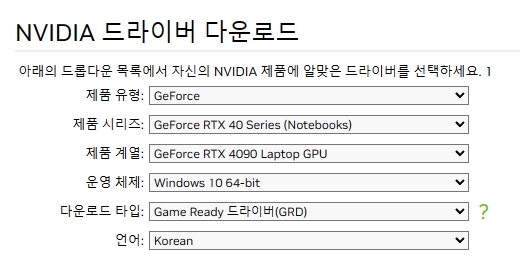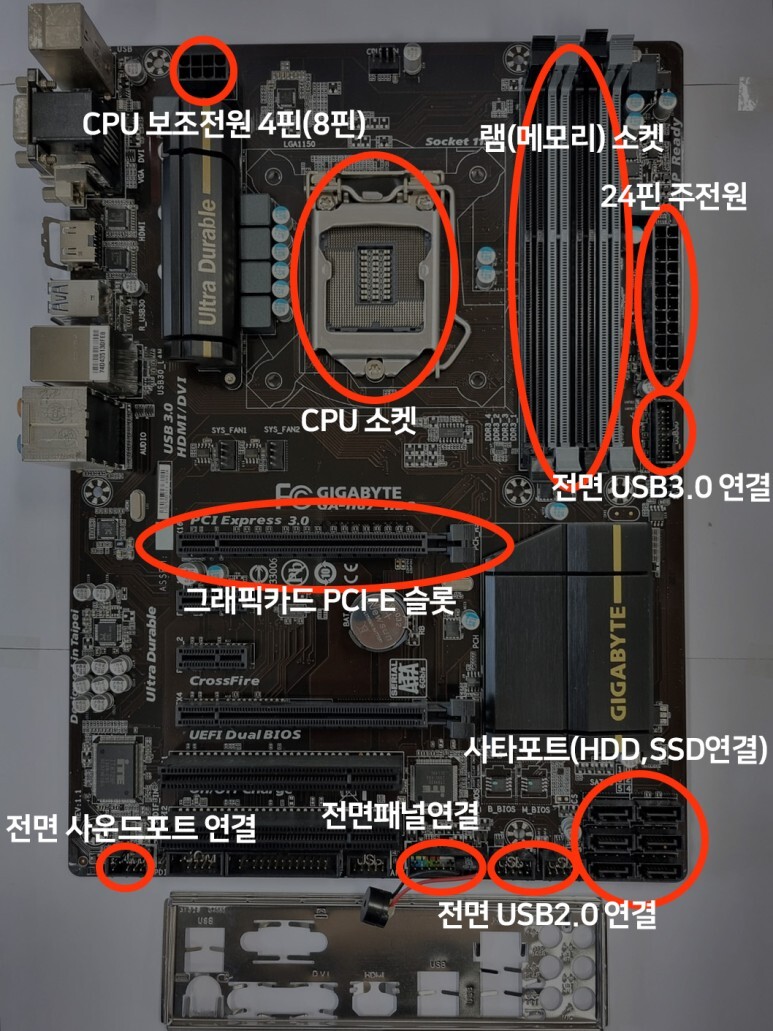모니터를 설치하는 방법에 대해 알려드리겠습니다. 일반적으로 모니터를 설치하는 단계는 다음과 같습니다 1. 준비물 확인 - 모니터: 새로 구매한 모니터를 준비해주세요. - 전원 케이블: 모니터에 전원을 공급하기 위한 전원 케이블을 준비해주세요. 아답터가 있는경우 아답터와 전원 케이블을 준비해주세요. - 컴퓨터: 모니터를 연결할 컴퓨터를 준비해주세요. - 케이블: 모니터와 컴퓨터를 연결할 화면 신호 케이블을 준비해주세요. 일반적으로 VGA(RGB), DVI, HDMI, DP 등의 케이블을 사용합니다. 2. 모니터와 컴퓨터 연결 - 모니터의 뒷면에 있는 포트를 확인하세요. 일반적으로 VGA(RGB), DVI, HDMI, DP 등의 포트가 있습니다. - 컴퓨터와 모니터를 연결할 케이블을 선택하고, 컴퓨터..